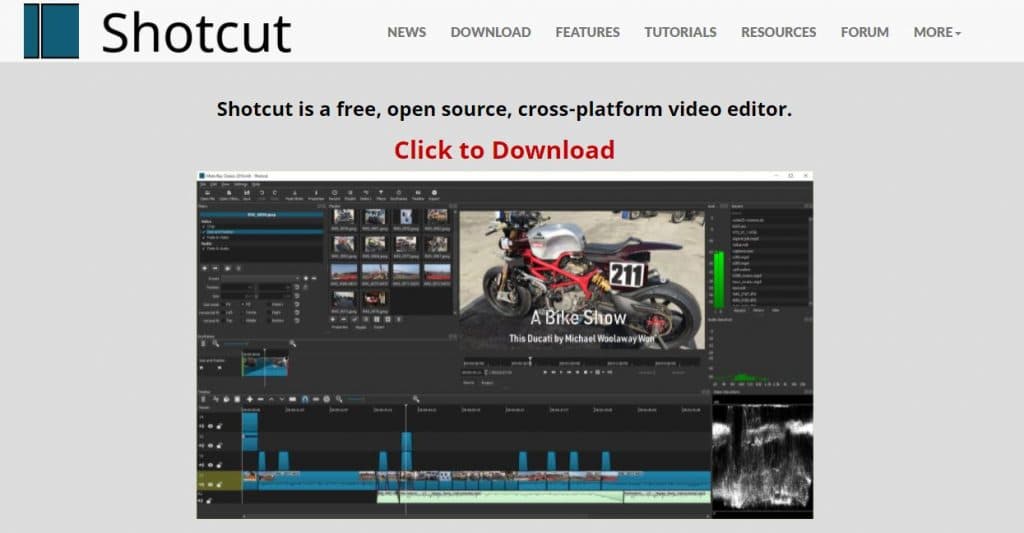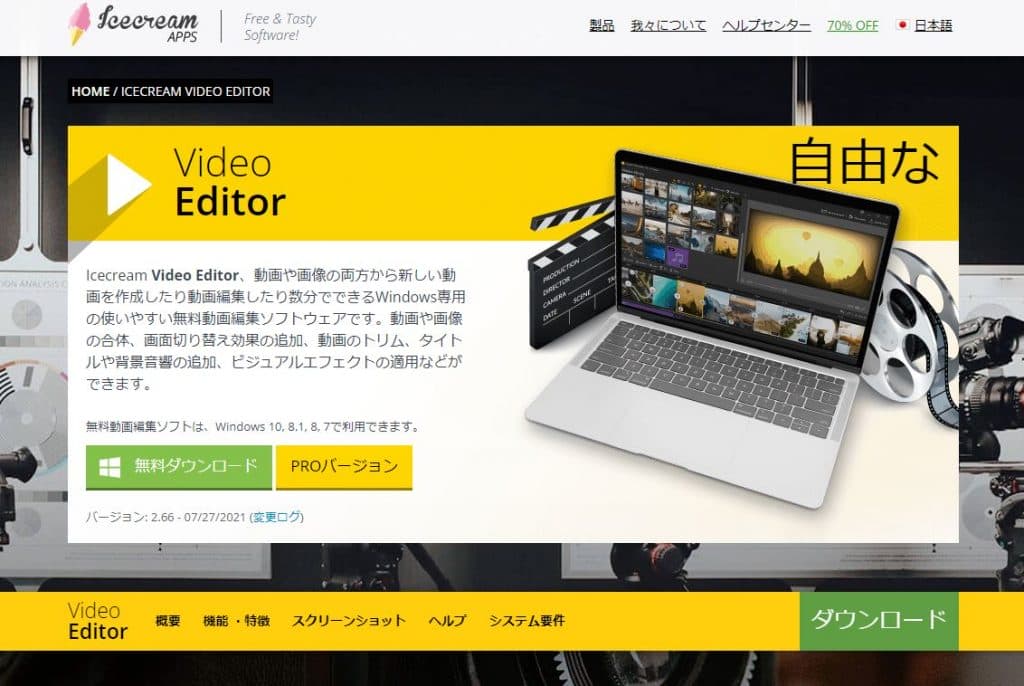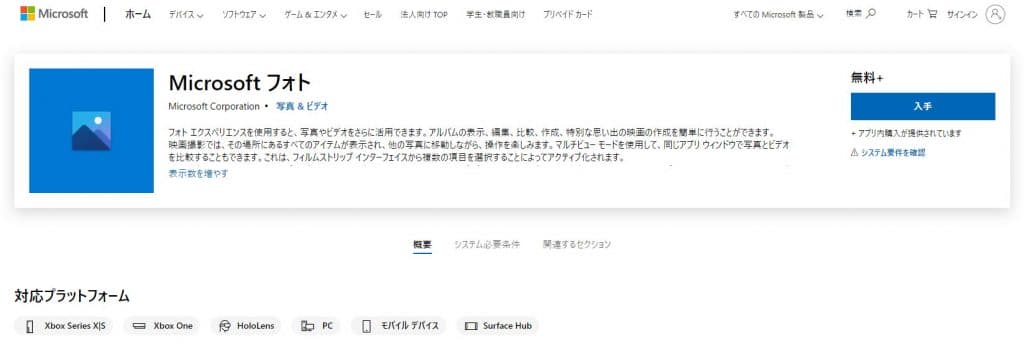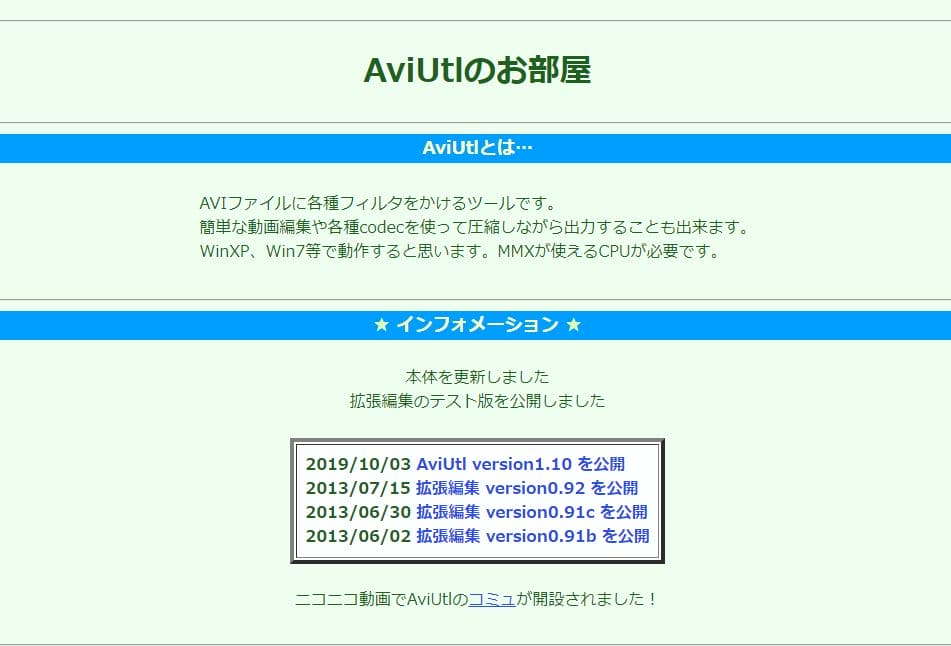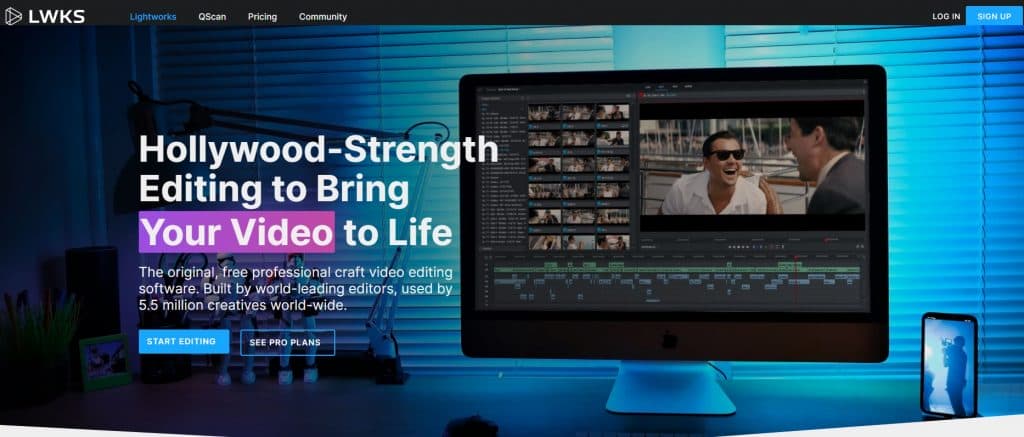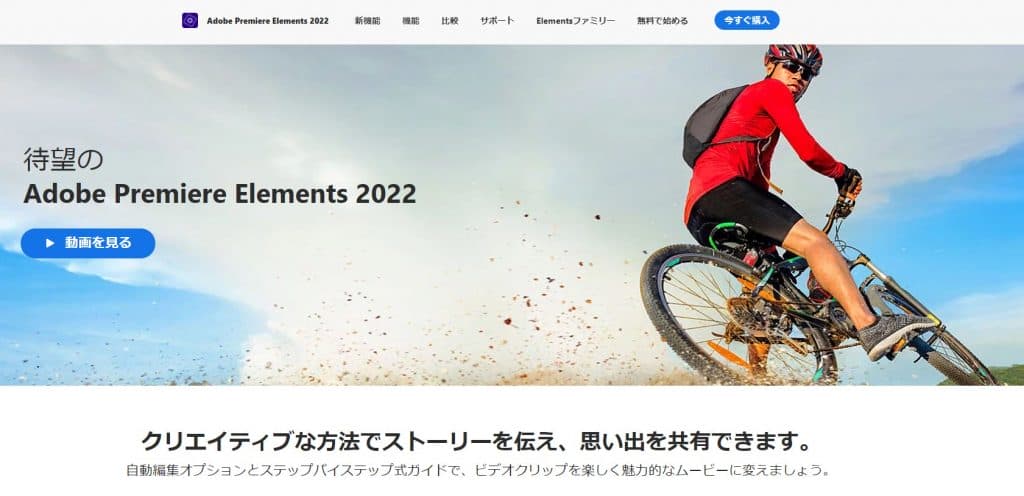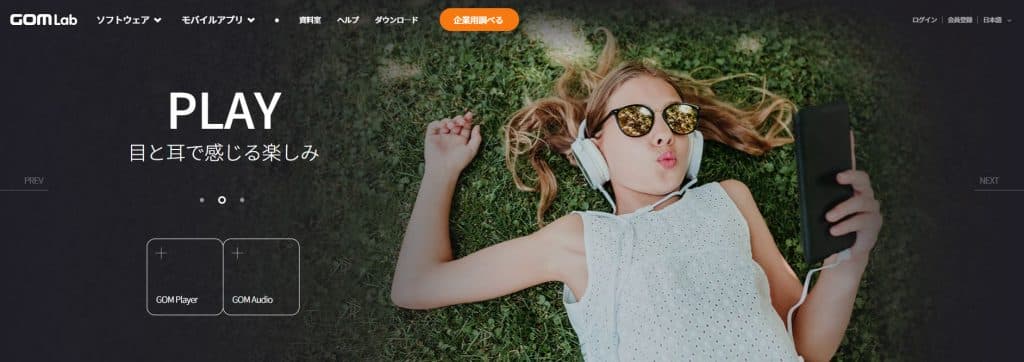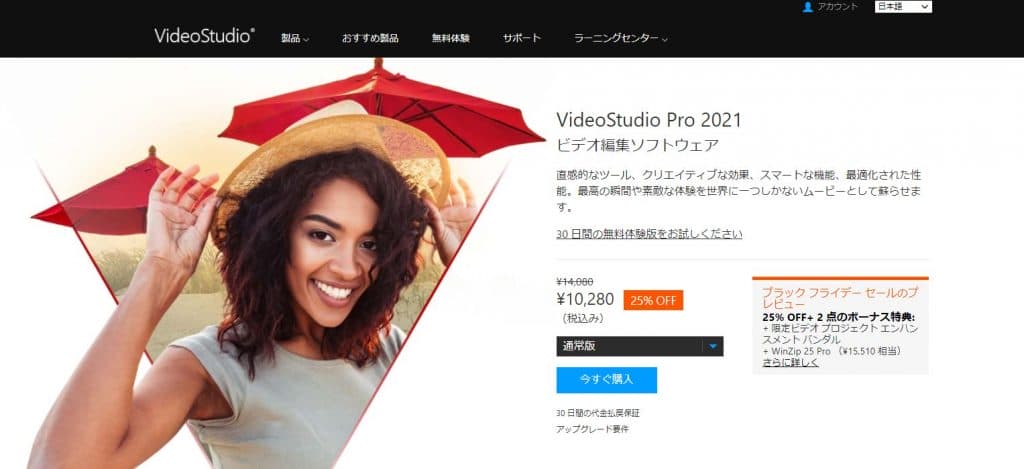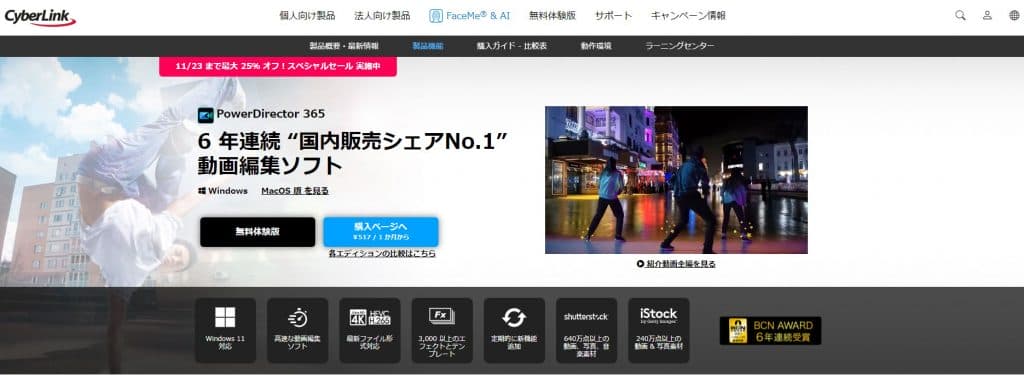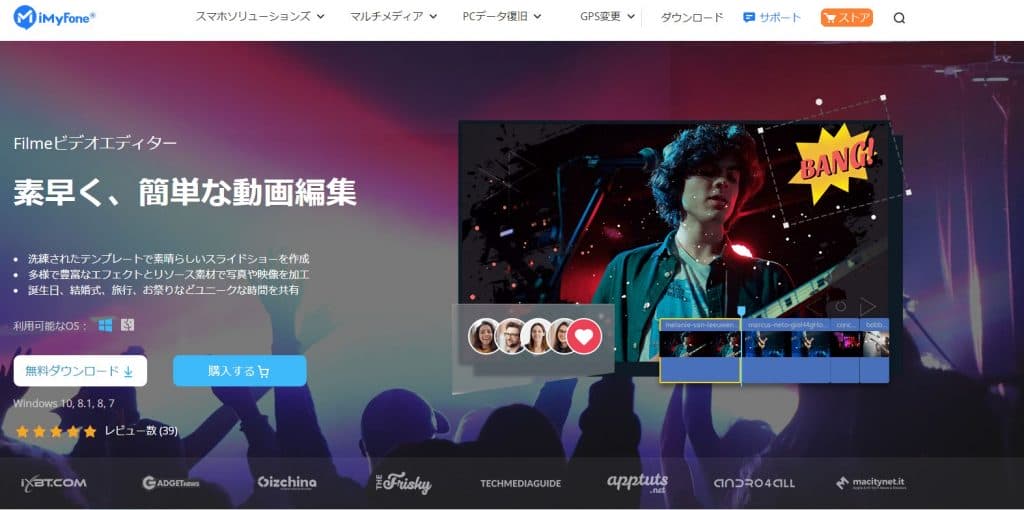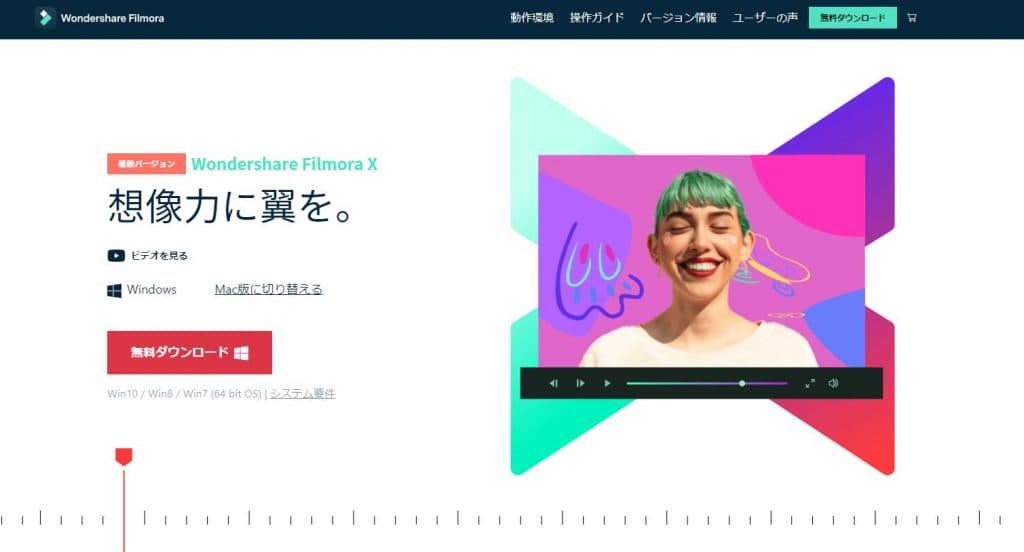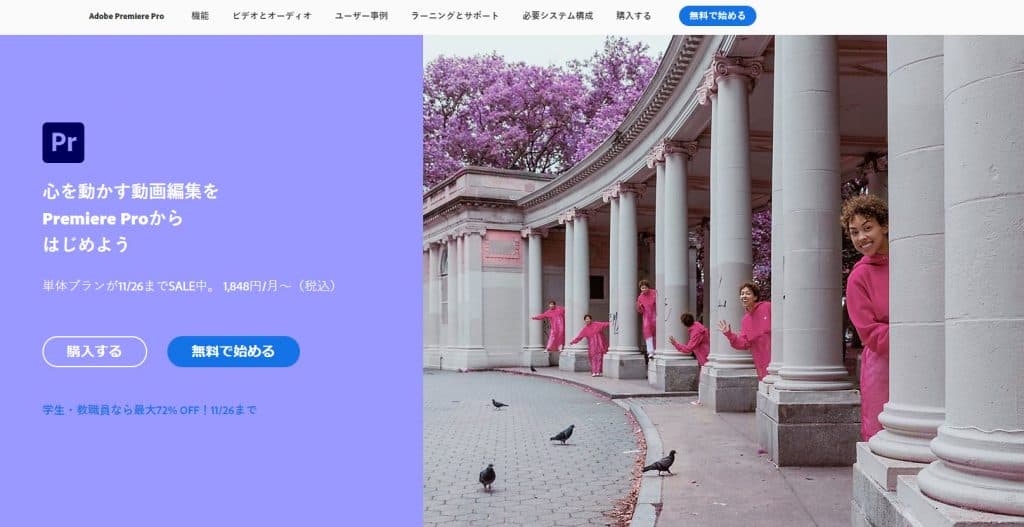YouTubeの動画編集にも使えるーおすすめ動画編集ソフトー

最近では、YouTubeに限らずSNSなどでも自分で動画編集をした動画をアップロードしている人が増えています。とはいえ、調べてみると動画編集ソフトがいくつもあって、どれを使ったらいいか分からない、という人も少なくないのではないでしょうか。そこで今回は、YouTubeの動画編集にも使える動画編集ソフトをご紹介します!
目次
利用したいデータのフォーマットは?
動画編集ソフトを選ぶ際に必ず確認したいのが、その動画編集ソフトで書きだすことができるデータのフォーマットの種類。
例えば、YouTube用に動画編集したいと思っている場合、YouTubeでサポートされているファイル形式は下記のとおりです。
- .MOV
- .MPEG-1
- .MPEG-2
- .MPEG4
- .MP4
- .MPG
- .AVI
- .WMV
- .MPEGPS
- .FLV
- 3GPP
- WebM
- DNxHR
- ProRes
- CineForm
- HEVC(h265)
(参照)YouTubeヘルプ:YouTubeでサポートされているファイル形式 https://support.google.com/youtube/troubleshooter/2888402?hl=ja(2021/10時点)
これらのフォーマットを書き出せるソフトを選ぶようにしましょう。
YouTubeの動画編集もできる、おすすめ動画編集ソフト

おすすめ無料動画編集ソフト
ここからは、YouTubeの動画編集にも使える無料の動画編集ソフトをご紹介します。
1.Shotcut
出典:Shotcut
無料の動画編集ソフトではありますが、基本的な動画編集機能は全て搭載しています。対応しているフォーマットの範囲も広いため、そういう意味では便利なツールだと言えるでしょう。
| 対応OS | Windows、Mac、Linux |
| 対応フォーマット | ほぼ全て |
| BGM対応 | 〇 |
| エフェクト対応 | 〇 |
| 4K | 〇 |
| 日本語対応 | 〇 |
2.Avidemux
無料の動画編集ソフトですが、シンプルな操作で極めて基本的な切り出しやフィルタ、出力などの動画編集作業を行えるツール。元々のファイルは英語ですが、日本語化ファイルもある。
| 対応OS | Windows、Mac、Linux |
| 対応フォーマット | AVI、MP4、MKV、WebM、MPG、MPEG-2、MPEG-TS、FLV等 |
| 日本語対応 | 〇 |
3.Icecreameditor
出典:IcecreamAPPS
Icecream AppのWindows専用につくられた無料の動画編集ソフト。動画・画像のいずれからも動画作成や動画編集を行うことができる。直感的な操作で初心者にも扱いやすい。ダウンロードページも日本語で詳しく説明が載っているので安心感がある。
| 対応OS | Windows |
| 対応フォーマット | MP4、AVI、MOV、WEBM、JPG、PNG |
| BGM対応 | 〇 |
| エフェクト対応 | 〇 |
| 4K | 〇 |
| 日本語対応 | 〇 |
4.Microsoft フォト
出典:Microsoftフォト
Windows10に標準の無料の動画編集ソフト。セキュリティの面からも初心者がまず使うには安心のツール。カスタマイズなどに制限はあるものの、簡単に効果的な基本的な動画編集を行うことができて便利。
| 対応OS | Windows |
| BGM対応 | 〇 |
| エフェクト対応 | 〇 |
| 4K | 〇(出力はFHDまで) |
| 日本語対応 | 〇 |
5.AviUtl
出典:AviUtlのお部屋
無料の動画編集ソフトとして、Windowsユーザー向けとして人気があるソフト。
デフォルトのままだと機能に制限があるものの、豊富なプラグインでの拡張が可能で、機能性の面ではレベルが高い。
| 対応OS | Windows |
| 対応フォーマット | AVI、MPG、MP4 |
| BGM対応 | 〇 |
| エフェクト対応 | 〇 |
| 4K | 〇 |
| 日本語対応 | 〇 |
6.Lightworks Free
出典:Lightworks
無料の動画編集ソフトの割には機能が多くプロ仕様に近いため初心者には扱いにくい印象はあるが、操作自体はさほど難しくない。
| 対応OS | Windows |
| 対応フォーマット | ほぼ全て |
| BGM対応 | 〇 |
| エフェクト対応 | 〇 |
| 4K | 〇 |
| 日本語対応 | 〇 |
7.DaVinci Resolve
無料の動画編集ソフトの中でもプロ仕様の内容。操作の面などでも難易度は上がるが、ハリウッドレベルの高品質な動画作品作りにチャレンジすることができる。無料の動画編集ソフトとしてはかなり高機能のため、初心者や簡易な動画作成を望んでいる人は他のツールの方が向いているかもしれない。
| 対応OS | Windows、Mac、Linux |
| 対応フォーマット | ほぼ全て |
| BGM対応 | 〇 |
| エフェクト対応 | 〇 |
| 4K | 〇 |
| 日本語対応 | ― |
おすすめ有料動画編集ソフト
ここからは、YouTubeの動画編集にも使える有料の動画編集ソフトをご紹介します。
1.Adobe Premiere Elements
初心者向けに作られた有料の動画編集ソフト。ガイド付き編集機能やAdobe SenseiのAI技術を使った自動編集機能など、動画編集について知識が無くても安心して使うことができます。
2.GOM&Company GOM Mix Pro
出典:GOM Lab
動画編集に必要な基本的な機能に絞られた有料の動画編集ソフト。クリック操作だけで編集作業を行うことができ、直感的な操作設計も無理なく手を出しやすい理由の一つ。価格もお手頃なので、初心者で有料版の動画編集ソフトを探している人にはかなりオススメ。
3.Video Studio Pro
出典:Video Studio
動画編集に必要な機能はほぼそろっていて、操作も直感的な設計になっている有料の動画編集ソフト。動画編集を今後より深く学んでいきたいと思っている人の入門編的なソフトとしておすすめ。特殊効果も豊富なので、楽しみながらこだわりの作品を作ることができます。
4.Power Director 365
6年連続国内販売シェアNo.1を誇る有料の動画編集ソフト。無料体験版もあるため、気になっている人はまず体験版から始めることもできます。扱いやすいため、初心者でもクオリティの高い動画を作成することができておすすめ。有料版を購入する場合は、通常版またはサブスク版の選択肢が。
5.iMyFone Filme
出典:iMyFone
単純な操作で基本的な動画編集ができる初心者向けの有料動画編集ソフト。結婚式・旅行・子供の成長記録など、高品質な動画作成というよりは、プライベートや家庭用に動画編集ソフトを使って動画を作成したいと思っている人に最適のソフトです。
6.Filmora X
初心者でも簡単に動画編集できるインターフェースを採用している有料の動画編集ソフト。操作が分かりやすいだけでなく、使えるテンプレート・BGMなども豊富で、基本的な機能を組み合わせながら手軽に動画を作成することができる。高機能ではないけれど、できるだけ簡単にオリジナルな動画を作りたい人向け。
7.Adobe Premiere Pro
映像制作といえばコレ、というくらい、アマチュアからプロまで幅広い人に選ばれている有料の動画編集ソフト。スマホで使えるアプリを利用すれば、外出時にもスマホで編集することができる優れもの。動画編集に必要な機能はほぼ揃っているだけでなく、豊富なチュートリアルや、ネット上の情報を使えば、分からないことも自分で解決しながら動画制作を進めることができ、初心者でも安心して使うことができる。
動画編集ソフトの選び方

無料と有料どちらを選ぶ?
動画編集ソフトを探す時、まず悩むのは「無料」か「有料」、どちらを選べばよいのか、という事。やはり、「有料版」の方が多くの機能を使うことができるものが多く、ハイクオリティな作品を作りたい方にはおすすめですが、逆に言えば、初心者にとっては機能が多すぎて使いこなせないのが現実。まだ動画編集ソフトに触ったことが無い人、動画編集になれていない人は、まず無料の動画編集ソフトを使って基本的な動画編集作業に慣れることがおすすめ。無料の動画編集ソフトを使いこなすことができれば、有料版に切り替えてからも新しい機能をスムーズに学ぶことができるでしょう。
有料版を使うメリットとしては、ソフトの機能が適宜アップデートされたり、困った時のサポートが充実している、というようなことがあります。また、無料の動画編集ソフトの中にはセキュリティ対策が万全でないものも含まれていることがあります。利用する際はご自身の責任でダウンロードするようにしてください。
撮影したカメラに対応しているか
一般的なカメラを使って撮影した動画であれば動画編集に無料の動画編集ソフトを使っても基本的に問題ないのですが、4K映像やGoProなど特殊なカメラを使って撮影した動画を編集する場合は、そういった映像を動画編集できるソフトかどうか確認する必要があります。
必要な機能は備わっているか
動画編集を行う際、まずどんな動画を作りたいのかを決めましょう。YouTubeの動画編集を行いたい場合でも、例えば実況動画を作りたい場合は、それに見合った機能のあるソフトを選ばなくてはなりません。ただ、無料の動画編集ソフトだと、できることが限られてしまうことも考えられます。
パソコンのスペックやOSは大丈夫?
動画編集を行う際に以外と盲点なのが今使っているパソコンのスペック。動画編集の作業は思った以上に負荷がかかることがあり、重くて動画編集の動作が止まってしまったり、スムーズに進まなくなることもあります。YouTubeの動画編集を行う場合、いかに作業時間を短縮して新鮮な内容の動画を数多く出せるかも大切なポイントです。
もし、自分の使っているPCのスペックが低い場合には、できるだけ動作が軽い動画編集ソフトを選ぶようにしましょう。
また、PCのスペックと合わせてOSのチェックも忘れずに!
Windows・Macのどちらかしか利用できないソフトもありますので、必ず確認するようにしましょう。
動画編集におすすめのパソコンについてはこちらの記事を参考にしてください。
プラグインや連携ソフトは?
動画編集ソフトによってですが、プラグインやソフトを連携させてよりクリエイティブな機能を追加できるものもあります。有料ソフトに多い機能ですが、さほど高度な編集をしない人には必要ないかもしれません。
自分の熟練度にあったソフトは?
動画編集の技術がない人向けに動画制作を助ける機能として「簡易編集モード」「自動生成モード」などと呼ばれる機能が搭載されているものがあります。無理なく動画編集する、もしくはより一層高度な動画編集をするために、自分の動画編集技術に見合った内容のソフトを選ぶことも大切です。
買い切り?それともサブスク?
有料版の場合、「買い切り」のソフト、または「サブスクリプション」タイプのソフトがあります。費用対効果を考えて自分の環境に合う方法を選びましょう。
まとめ

YouTubeの動画編集にも使える無料の動画編集ソフトをご紹介しました。
ここで紹介した以外にも動画編集ソフトはたくさんありますので、有料版のものでも無料版をまずは使ってみるなどして色々な種類を試してみるのも良いかもしれません。
また、無料の動画編集ソフトをスムーズに活用するためにも、ご自身のPCのスペックや周辺機器なども改めて見直ししてみましょう。
環境さえ整えれば、動画編集は難しくはありません。まずはご紹介した動画編集ソフトを使って一本動画を作り、記念すべき1本目を早速YouTubeにアップロードしてみましょう!
【動画編集に役立つ関連記事】
無料の動画編集ツールを見つけた後は、YouTubeの動画編集で大切なBGMを探しましょう。無料素材サイトを取り上げた記事はコチラ。
これから動画編集をはじめたい人へ、動画編集の基礎をまとめた記事はコチラ